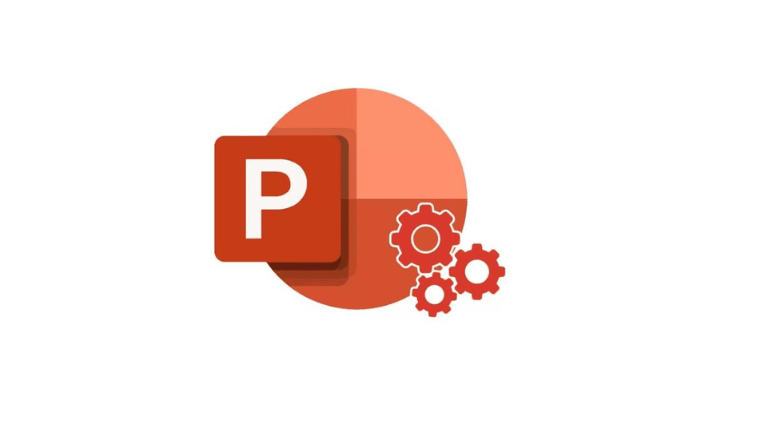PowerPoint 365 là phiên bản của Microsoft PowerPoint là phần mềm thiết kế bài thuyết trình được sử dụng rộng rãi trong các hoạt động kinh doanh, giáo dục và giải trí. PowerPoint 365 được phát triển và cung cấp bởi Microsoft thông qua dịch vụ Office 365, cung cấp cho người dùng nhiều tính năng và công cụ thiết kế bài thuyết trình chuyên nghiệp.
1. Powerpoint 365 là gì?
PowerPoint 365 cho phép người dùng tạo ra các bài thuyết trình với nhiều kiểu bố cục và thiết kế khác nhau. Bao gồm cả các hiệu ứng chuyển động, đồ họa, âm thanh và video. Nó cũng cung cấp các tính năng như chia sẻ tài liệu trực tuyến và cộng tác trực tiếp với người dùng khác.
PowerPoint 365 có thể được truy cập thông qua trình duyệt web hoặc thông qua ứng dụng desktop, được tích hợp vào các gói dịch vụ Office 365 và Microsoft 365, cho phép người dùng truy cập và sử dụng các tài liệu của mình trên nhiều thiết bị và từ xa.
2. Một số tính năng Powerpoint 365
PowerPoint 365 là phiên bản của Microsoft PowerPoint, cung cấp cho người dùng nhiều tính năng và công cụ thiết kế bài thuyết trình chuyên nghiệp. Sau đây là một số tính năng của PowerPoint 365:
2.1 Thiết kế bài thuyết trình chuyên nghiệp
Các file trình chiếu được ứng dụng nhiều trong báo cáo công việc và giáo dục chúng ta cần nhiều hơn như thêm hình ảnh số liệu để bài thuyết trình được trực quan sinh động. Trong ứng dụng có rất nhiều template được thiết kế sẵn bố cục rõ ràng về hình ảnh và video kết hợp cùng các hiệu ứng chuyển động.
2.2 Chỉnh sửa và tạo ra các đối tượng
PowerPoint 365 cho phép người dùng tạo ra và chỉnh sửa các đối tượng như hình ảnh, biểu đồ, sơ đồ, các đối tượng văn bản đa phương tiện khác để thêm vào bài thuyết trình của mình.
2.3 Chia sẻ tài liệu trực tuyến và cộng tác trực tiếp
PowerPoint 365 phiên bản online cho phép người dùng chia sẻ tài liệu của mình trực tuyến và cộng tác trực tiếp với người dùng khác.
2.4 Trình chiếu và kiểm soát bài thuyết trình
PowerPoint 365 cung cấp cho người dùng nhiều tùy chọn trình chiếu, cho phép họ điều khiển bài thuyết trình của mình và tạo ra các tài liệu chỉ dẫn và ghi chú.
2.5 Tính năng lưu trữ đám mây
PowerPoint 365 tích hợp với OneDrive, cho phép người dùng lưu trữ tài liệu của mình trên đám mây và truy cập từ bất kỳ thiết bị nào có kết nối internet.
2.6 Tính năng tổng hợp dữ liệu
PowerPoint 365 cho phép người dùng kết nối đến các nguồn dữ liệu khác nhau, như Excel hoặc SharePoint, để tạo ra các bản trình bày dữ liệu số hoặc trình bày dữ liệu thống kê.
2.7 Các tính năng bảo mật
PowerPoint 365 cung cấp cho người dùng các tính năng bảo mật như mã hóa tài liệu, kiểm soát truy cập và quản lý quyền truy cập, giúp bảo vệ tài liệu của người dùng trước các mối đe dọa bảo mật.
3. Một số lưu ý khi sử dụng
Thiết kế của bài thuyết trình cần phải đơn giản và rõ ràng, tránh sử dụng quá nhiều hình ảnh, hiệu ứng và màu sắc đồng thời cũng cần giữ cho thiết kế thống nhất để tăng tính thẩm mỹ và hiệu quả của bài thuyết trình.
3.1 Sử dụng hình ảnh và đồ họa chất lượng cao
Khi sử dụng hình ảnh và đồ họa trong bài thuyết trình, hãy sử dụng những hình ảnh và đồ họa chất lượng cao để đảm bảo chất lượng của bài thuyết trình.
3.2 Chỉ sử dụng văn bản cần thiết
Văn bản trong bài thuyết trình cần phải ngắn gọn, tránh sử dụng quá nhiều từ ngữ hoặc câu văn phức tạp. Hãy sử dụng font chữ rõ ràng và dễ đọc.
3.3 Sử dụng tính năng trình bày trực tiếp
PowerPoint 365 cung cấp cho người dùng tính năng trình bày trực tiếp, cho phép bạn tạo ra một bản trình bày trực tiếp và tương tác với khán giả của bạn. Hãy sử dụng tính năng này để tạo sự tương tác và thu hút sự chú ý của khán giả.
3.4 Tích hợp với dịch vụ đám mây
PowerPoint 365 tích hợp với các dịch vụ đám mây như OneDrive và SharePoint, cho phép bạn lưu trữ và truy cập vào tài liệu của mình từ bất kỳ đâu và từ bất kỳ thiết bị nào có kết nối internet.
3.5 Đảm bảo bảo mật cho tài liệu của bạn
Hãy đảm bảo rằng bạn sử dụng các tính năng bảo mật của PowerPoint 365 để bảo vệ tài liệu của mình trước các mối đe dọa bảo mật.
3.6 Sử dụng tính năng chia sẻ để hợp tác với đồng nghiệp
PowerPoint 365 cho phép người dùng chia sẻ tài liệu của mình và cộng tác trực tiếp với đồng nghiệp. Hãy sử dụng tính năng này để tăng tính hiệu quả trong công việc.
Chúc các bạn thành công!